
首先要把需要转化的位图导入freehand,请使用import命令,当出现直角符号的时候,在作图区点击一下就行了。如果你是新建的空白文件的话,位图会导到foreground层,有必要的话先调整好位置,为了防止以后不小心移动它,请先把位图所在层锁起来,然后点击层面板右上方的黑色三角形在foreground层上面新建一层,这一层用来单独放置转化后的矢量图。(现在层面板的情况如图)
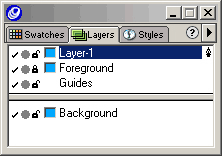
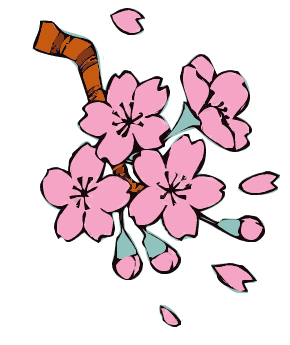
可以说,按照trace默认的设置可以应付大多数的转化,不过多于精益求精的你来说,不可以就此满足,我们还要学会根据实际情况配置不同的转化参数,以得到最佳转化效果。design.yesky.com©天极软件频道设计在线原创©200454542
双击trace图标![]() 打开设置窗口(如右图),可以看到这里需要设置的参数非常多,不过不用怕,我们来一项一项地仔细看清楚。
打开设置窗口(如右图),可以看到这里需要设置的参数非常多,不过不用怕,我们来一项一项地仔细看清楚。
1、color mode:用于选择颜色模式,在这里你可以设置最终的矢量图是彩色的还是灰度的,rgb或者打用的cmyk模式,并且你能确定下颜色的数量,颜色数量越多最终效果越细腻,最多为256色,实际使用中16色已经足够。
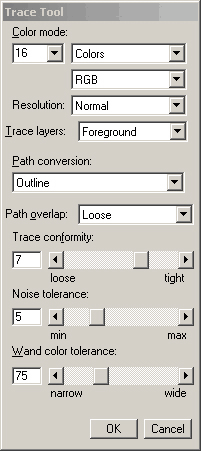 2、resolution:即分辨率,一般默认的normal就不错了,除非你需要更多的细节,那么可以设为high。
2、resolution:即分辨率,一般默认的normal就不错了,除非你需要更多的细节,那么可以设为high。
3、trace layers:转化图层的选择,foreground——前景层,background——背景层,all——所有的层,这里我们的位图处于foreground层,所以我们选择它。
4、path conversion:转化方式。这是最重要的一项设置了,将直接影响最终效果,我们一项项来看看:
outline:它会把位图转化为一个个独立的矢量色块,它们之间可以互相重叠,这是默认的选项,可以说适合大部分情况,它下面还有个小的选项——path overlap,路径重叠项一般设为loose或者tight,其中tight可以产生更精细的效果,而none适用于转化纯线条或文字的位图。
centerline:和outline相反,它是用线条来呈现效果的,比较适合那些线条很多而填充很少的图像。下面的uniform lines选中时表示将采用1个point的统一线宽,而取消选中后线宽就会有粗细变化了。(如图)design.yesky.com©天极软件频道设计在线原创©2001375242
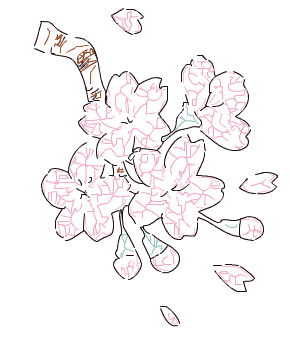
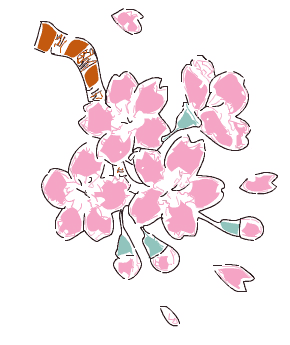
outer edge:比较特殊的一项,它只产生外围的轮廓,你可以在里面填色制作些特殊的效果,当然如果和paste inside配合,可以很方便地去掉位图的背景。(如图)
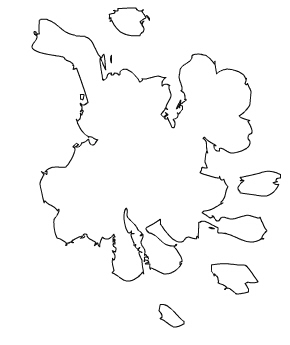
5、trace conformity:转化的统一性,这个值越高就和原图越接近,当然节点也会明显增加。
6、noise tolerance:杂色的容忍度,这也是一个非常重要的设置,容忍度低越接近原图,容忍度太高将丧失更多细节。为了说明问题,我们只转化树枝部分看看,左边这张图容忍度设为5,而右边这张为15,我们移开顶部色块看的清楚些,左边的因为容忍度低,所以内部保留了杂色,而右边的就忽略不记了,不要小看这些细微的杂色,因为是矢量图的缘故,图像的字节数很容易因为它们而迅速提升上去。对于这张图来说,我们并不需要太多的细节,所以采用15的容忍度就比较合适了。design.yesky.com©天极软件频道设计在线原创©2001756542

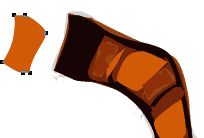
7、wand color tolerance:颜色容忍度,这一项只有在根据颜色选取转化区域时候才有意义,如果你用过photoshop的话就应该记得,它在魔术棒设置里也有类似的项目,设置的数值越大,选择时候就越宽松,所有接近的颜色都会被选中。
对于这张图,我们只要修改下杂色容忍度就行了,转化后的效果如图。
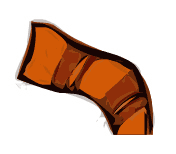

 和其它软件相比,freehand和flash本就是一个公司的成品,犹如亲兄弟,所以转化后的矢量图可以直接采用复制粘贴的方法弄到flash里,不存在兼容性问题。 design.yesky.com©天极软件频道设计在线原创©2001378942
和其它软件相比,freehand和flash本就是一个公司的成品,犹如亲兄弟,所以转化后的矢量图可以直接采用复制粘贴的方法弄到flash里,不存在兼容性问题。 design.yesky.com©天极软件频道设计在线原创©2001378942 最终的优化:对于最终的矢量图,最好的情况莫过于尽可能地接近原图而存储的字节数又越小越好,所以有必要的话可以进一步的优化一下。这里提供有两种方法:
第一种:在freehand里面做,请选中所有的矢量图片,从菜单中选中modify>alter path>simplify,设置一个amount数值,切记不要太贪心了,设为1就差不多了,太高容易变形。
第二种:在flash里优化。先选中所有矢量图,然后按下ctrl+b,打散它们,选择modify>optimize进行优化,不过我们并不推荐用它来优化,因为有时候会使图形变化比较大。
新闻热点
疑难解答